Conversor EDL
Converte e une ficheiros EDL em listas CSV (para Excel ou Google Sheets) ou converte listas CSV novamente num ficheiro EDL para Media Composer, Premiere Pro, Resolve, Final Cut e outros.
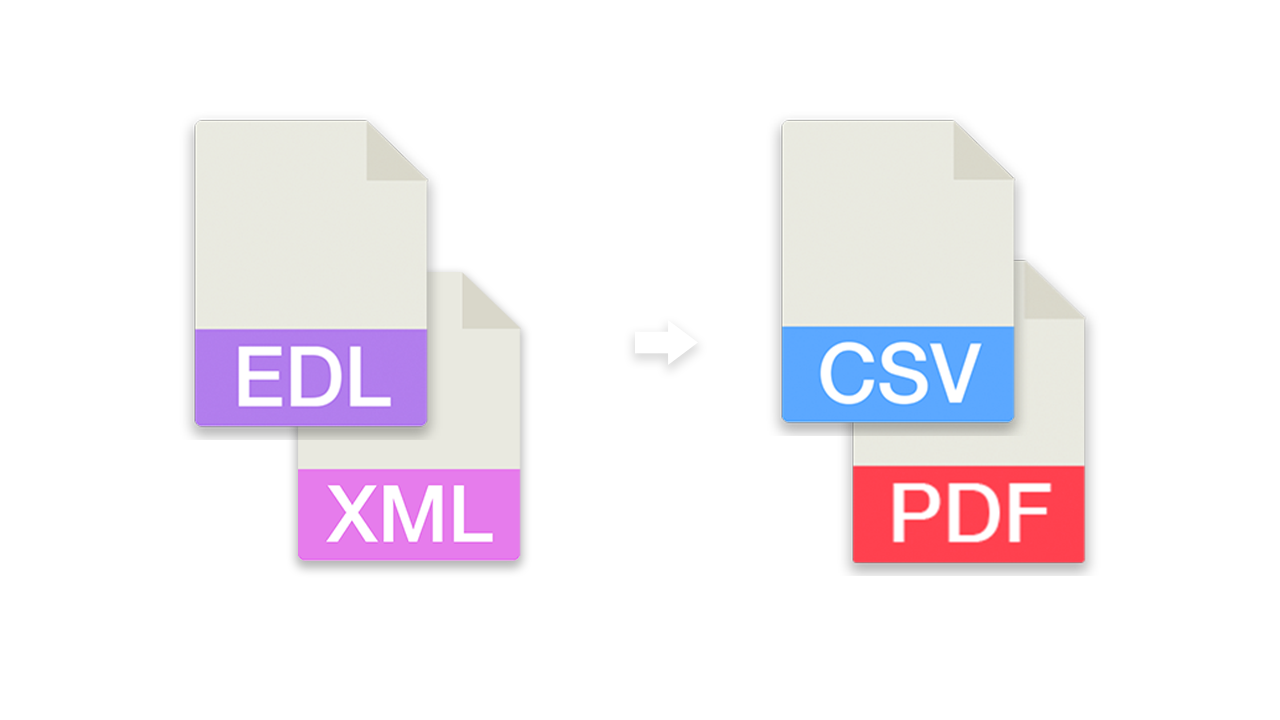
em curso...
Sobre
Usa esta ferramenta EDL para converter diferentes formatos de sequência NLE. Consulta a documentação que se segue para veres se esta ferramenta é adequada ao teu contexto. Se precisares de criar listas de VFX, arquivos ou música, é possível que tenhamos ferramentas ainda melhores para isso. O conversor ignora a maioria das pistas de áudio e as transições vídeo podem causar problemas.
Quais os formatos de ficheiro que posso carregar?
- EDL - Edit Decision List CMX3600 (.edl)
- XML - Final Cut 7 (.xml)
[Premiere Pro, DaVinci Resolve] - FCPXML - Final Cut Pro XML (.fcpxml)
[Experimental] - CSV - Comma-separated values (.csv) - preset_edl.csv
Para que não serve a ferramenta?
A ferramenta não é feita para converter sequências de edição completas num outro formato para edição posterior noutra NLE. Recomendamos a utilização das opções de conversão no DaVinci Resolve, por exemplo.
Ferramentas EDL semelhantes com resultados otimizados:
- Precisas de criar uma LISTA VFX? A melhor utilização: VFX LIST GENERATOR
- Precisas de criar uma LISTA DE IMAGENS DE ARQUIVO? A melhor utilização:STOCK LIST GENERATOR
- Precisas de criar uma CUE SHEET MUSICAL? A melhor utilização:CUE SHEET GENERATOR
Definições de exportação EDL
Inclui apenas informações necessárias como os nomes dos ficheiros originais na tua exportação EDL. A maioria das outras opções de exportação não são necessárias para utilizar esta ferramenta. Informações sobre níveis de áudio ou vídeo, transições, LUTs ou efeitos são irrelevantes para esta ferramenta e devem ser desativadas.
Os ficheiros EDL têm algumas limitações, como o número de pistas de vídeo, os detalhes em falta sobre os framerates dos clips de origem ou a soma das entradas totais. Dependendo do caso de utilização, deves optar preferencialmente por um ficheiro XML (Final Cut Pro 7 XML) ou outro formato XML.
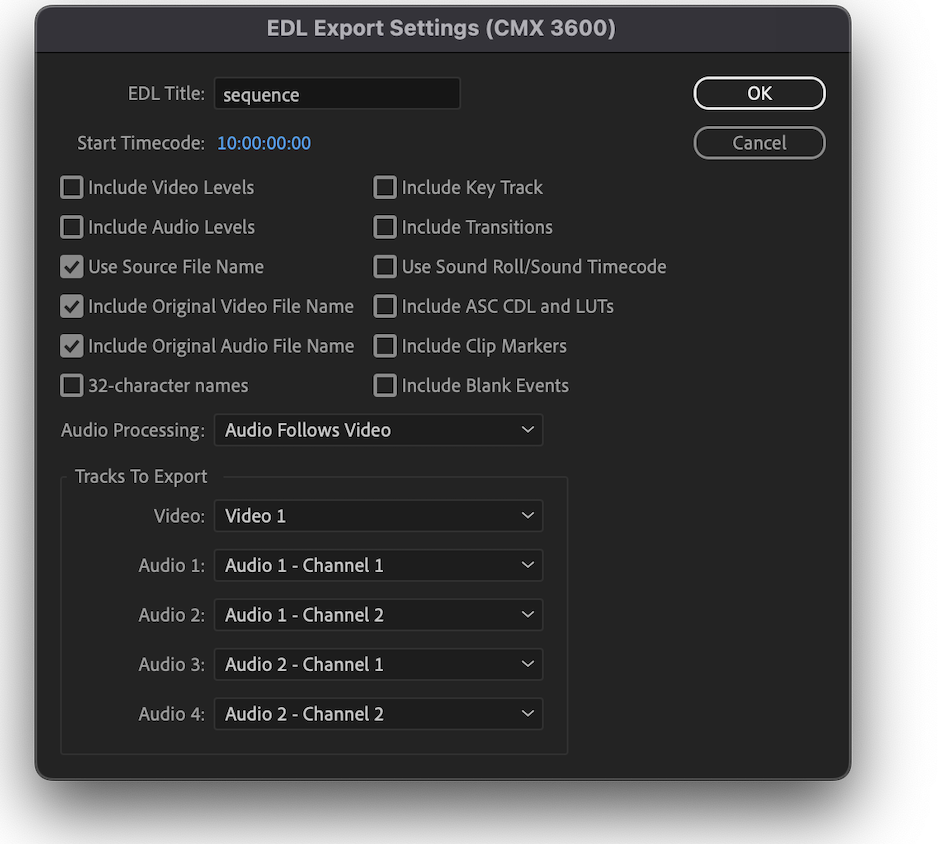
Entradas duplicadas
A ferramenta EDL remove automaticamente as entradas duplicadas ou idênticas. As duplicadas com o mesmo timecode e o mesmo nome de clipe serão removidas.
Unir vários ficheiros
Podes unir até 15 ficheiros sequenciais do mesmo formato de ficheiro.
Ordenar pelo nome do clip
Se ativares esta opção, todos os clipes serão ordenados pelo nome. O timecode será ajustado automaticamente.
Ordem inversa de clipes
Se ativares esta opção, todos os clipes serão classificados por ordem inversa. O timecode será ajustado automaticamente. Se utilizares esta opção juntamente com "Ordenar por nome de clipe", os clipes serão ordenados por nome em ordem decrescente.
Adicionar handle frames a cada clipe
Esta opção permite-te adicionar handle frames a cada clipe. Isto pode ser útil para alguns fluxos de trabalho a cores. O comprimento do handle pode situar-se entre 1 e 50 frames.
Unir os mesmos clipes de fontes se ficarem sobrepostos
Esta opção irá comparar o clip de pré-visualização com o clip seguinte, unindo-os num só clip se os timecodes do clip de origem se sobrepuserem. É uma opção para recolher clipes de fonte, por exemplo, para alguns fluxos de trabalho a cores ou VFX.
Usar o nome do localizador como nome do clipe
Esta opção irá sobrescrever o nome do clipe com o nome dado no localizador.
Usar o nome do ficheiro como nome da fita
Esta opção irá substituir o nome da fita pelo nome do ficheiro. Podes escolher se deve ser sempre substituído ou apenas se o Valor da Fita for "AX".
Remover a amplitude do frame no nome do clipe (para .arx e .dpx)
Esta função remove o intervalo de frames nos nomes de clipes, o que simplifica a associação de sequências de imagens no Premiere Pro e em programas similares. Se esta opção estiver ativa, todas as sequências de caracteres em todas as colunas que contêm ficheiros com a extensão ".arx" ou ".dpx" são corrigidas. Por exemplo, A001C001_22010101.[11012010-11021020].arx torna-se A001C001_220101.arx ou vfx_193.[000-240].dpx torna-se vfx_193.dpx.
Ignorar ficheiros áudio
Esta opção ignora todos os ficheiros com a seguinte extensão de ficheiro: wav, mp3, aiff, aac, aif, asnd, m4a, omf, aaf
Calcular e comparar a duração do clipe de origem
Se exportares para qualquer formato de folha (csv, xls,...) podes personalizar as colunas e ativar a coluna "Duração da Fonte". Isto calcula a duração do clip de origem, que pode variar em relação à duração da sequência. Tem em conta que este valor pode estar errado em alguns casos, se a taxa de frames do clip de origem for diferente da taxa de frames da sequência. A razão para isso é que o EDL ou XML não apresenta informações suficientes sobre as taxas de frames dos clipes originais.
Ficheiros CSV
Esta ferramenta aceita ficheiros .csv separados por ponto-e-vírgula e vírgula.
Download do ficheiro demo: preset_edl.csv
Headers
No,Name,Tracks,Timecode In,Timecode Out,Tape,Start,End,Channels,Loc TC,Loc Name,Loc Color
- No: *optional
- Name: Filename
- Tracks: V, AA, AA/V, NONE
- Timecode In: Sequence TC In
- Timecode Out: Seqeunce TC Out
- Tape: Tape Name, AX
- Start: Source TC In
- End: Source TC Out
- Channels: Audio Channels (*not necessary for this tool)
- Loc TC: *optional
- Loc Name: *optional
- Loc Color: *optional
Tags
Converter CSV EDL XML Adobe Premiere Pro Apple Final Cut Pro X Avid Media Composer DaVinci Resolve